WooCommerce に LinkedIn フィードを無料で埋め込む方法!
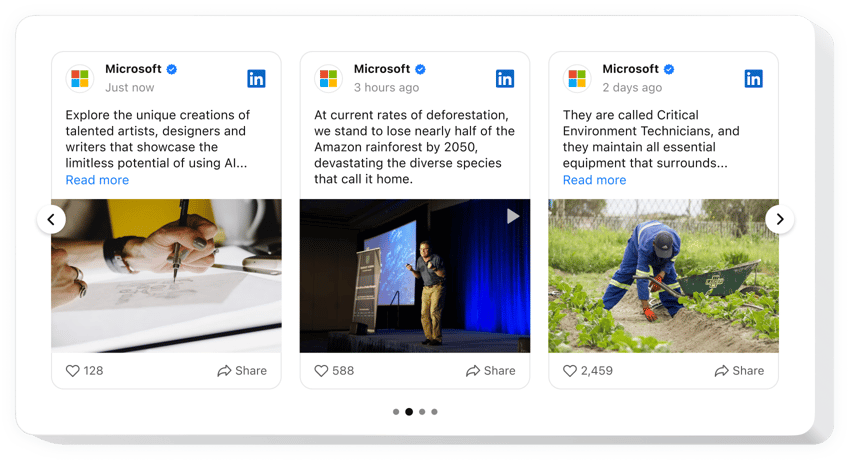
LinkedIn フィード アプリを作成する
LinkedIn フィードを WooCommerce に無料で埋め込みます!
LinkedIn フィード ウィジェットは、企業が自社のフィードを提示および宣伝するために特別に作成されました。 WooCommerce Web サイト上の LinkedIn コンテンツ: 投稿、写真、クリップなどを表示します。プラグインの統合は簡単で、コーディングや技術的なスキルは必要ありません。
Web サイトの設定に合ったフィード スタイルを作成し、カスタム属性、テンプレート、レイアウト、投稿スタイルを試してみましょう。ユーザーの目を引くポストクリックアクションとしてポップアップモードを追加します。そして最後に、新たな信頼とさらなるブランディングの機会をお楽しみください。
- LinkedIn 企業ページを使用してネットワーキング リーチを強化します。
LinkedIn プロフィールのコンテンツを活用することで、プロフェッショナルな領域で新たな関係を築き、見込み顧客の獲得を拡大します。 - LinkedIn の視聴者ベースを拡大します。
WooCommerce ユーザー コミュニティの間で LinkedIn に注目を集め、サービスへの高い関心を呼び起こします。 - ビジネスをより本物に見せます。
最新の LinkedIn アクティビティを Web サイト ページに直接統合することで、ブランドの信頼性と信頼性がさらに高まります。
コード不要の LinkedIn フィード プラグインを WooCommerce ウェブサイトに追加して、信頼性を強化し、信頼性を実証し、強力なソーシャル検証を通じてネットワークを拡大します。
私の Web サイトで使用できる WooCommerce 用のツールは他にもありますか?
はい、確かに! WooCommerce Web サイトのユーザーは、Elfsight を使用して、コード不要の LinkedIn Feed プラグインを含む、コード不要の多数のツールを利用できます。どのような種類のビジネスや特定の分野で働いているかに関係なく、自分の強みを発揮する機会を探すことは常に有益です。例:
- WooCommerce Web サイト用に他のソーシャル メディア アプリを作成するには、Pinterest の使用を検討してください。 LinkedIn フィードの横にあるフィード または Instagram フィード ウィジェット。
- オールインワン レビュー または Google レビュープラグイン。
- フォーム ビルダー ウィジェットを埋め込んで応答を収集し、WooCommerce ユーザーとのコミュニケーションを促進します。
- カウントダウン タイマーを追加して、視聴者の期待感を高め、緊迫感を生み出します。
これらの例は、特定のビジネス ニーズに対応できる幅広い埋め込み機能のほんの一部にすぎないことを覚えておいてください。まずは LinkedIn フィードから始めて、カタログ内のウィジェットの広範なコレクションを探索して Web サイトに追加してください。
WooCommerce に LinkedIn フィードを無料で埋め込むにはどうすればよいですか?
コード不要の LinkedIn フィード ウィジェットを WooCommerce ウェブサイトに無料で追加するには、次の手順を実行します。
p>- お好みに応じて、LinkedIn フィード プラグインの外観をカスタマイズします。
- Elfsight 管理パネルにサインインするか、無料アカウントを登録します。
- 埋め込む一意のインストール コードを取得します。
- WooCommerce ウェブサイトにアクセスします。
- WooCommerce ウェブサイト ビルダーにコードを入力して、LinkedIn フィード プラグインを追加します。準備は完了です!
ご覧のとおり、プラグインを埋め込むためのコードの作成に熟練する必要はありません。 WooCommerce Web サイト用の LinkedIn フィード ウィジェットを簡単に作成し、リーチを拡大しながら付属する多数の特典をお楽しみください。
WooCommerce に LinkedIn フィードを埋め込むには、コーディング方法やプログラミング スキルが必要ですか?
いいえ。コーディングのスキルはまったく必要ありません。特別なバックグラウンドやコードの経験がなくても、LinkedIn フィード プラグインを作成して WooCommerce Web サイトに追加できます。
ウィジェットの重要な機能を以下に示します。
- さまざまな形式のブロードキャストコンテンツ: ブログ投稿、画像、クリップなど
- キーワード、ハッシュタグ、または URL でフィード投稿をフィルタリングします。
- CTA ボタンを追加して、会社の LinkedIn フィードのエンゲージメント率を向上させます。
- Web サイト ユーザーの LinkedIn コンテンツへの注目を集めるための動的ポップアップ モード。
- コードを記述する必要のない簡単なカスタマイズ オプション: すぐに使用できるテンプレート、配色ジェネレーター、5 つのトレンディーなレイアウト、投稿スタイル、カスタム CSS など。
LinkedIn フィード プラグインを WooCommerce Web サイトに追加するにはどうすればよいですか?
コード不要の LinkedIn フィード ウィジェットを WooCommerce Web サイトに追加したい場合は、以下の手順に従ってください:
- 無料のコンフィギュレーターを使用して、カスタムビルドの LinkedIn フィード プラグイン。
ウィジェットの望ましい形状や仕様を決定し、編集を適用します。 - Elfsight アプリのボックスにポップアップ表示される固有のコードを受け取ります。
プラグインの作成が終了したらすぐに、表示されるポップアップから個々のコードをコピーし、後で使用できるように保存します。 - WooCommerce ウェブサイトでツールの使用を開始します。
以前に保存したコードを Web サイトに追加し、修正を適用します。 - セットアップは完全に終了しました。
Web サイトにアクセスして、LinkedIn フィード ウィジェットのパフォーマンスを実際に確認してください。
ウィジェットの追加方法に関してご不明な点や問題が発生した場合は、お気軽にカスタマー サービス チームにお問い合わせください。当社のスタッフは、WooCommerce Web サイト用のコード不要の LinkedIn フィード プラグインで発生する可能性のあるすべての問題を解決できることに興奮しています。

